Pages
Manual del usuario de Pages para Mac
- Bienvenido
-
- Seleccionar texto y colocar el punto de inserción
- Añadir y reemplazar texto
- Copiar y pegar texto
- Crear una lista automáticamente
- Usar el dictado para introducir texto
- Acentos y caracteres especiales
- Añadir la fecha y hora
- Añadir ecuaciones matemáticas
- Marcadores y referencias cruzadas
- Enlace a una página web, correo electrónico o página en la app Pages del Mac
-
- Cambiar el tipo de letra o el tamaño de letra
- Definir un tipo de letra por omisión
- Añadir negrita, cursiva, subrayado y tachado
- Cambiar el color del texto
- Añadir una sombra o un contorno al texto
- Cambiar las mayúsculas y minúsculas del texto
- Copiar y pegar estilos de texto
- Añadir un efecto de resaltado al texto
- Dar formato a guiones de división de palabras, guiones y comillas
-
- Ajustar el tamaño y la orientación
- Ajustar los márgenes del documento
- Ajustar páginas opuestas
- Añadir, reorganizar y eliminar páginas
- Páginas maestras
- Añadir números de página
- Cambiar el fondo de la página
- Añadir un borde alrededor de una página
- Añadir marcas de agua y objetos de fondo
- Crear una plantilla personalizada
-
- Usar iCloud Drive con Pages
- Exportar a Word, PDF o a otro formato de archivo
- Abrir en Pages un libro de iBooks Author
- Reducir el tamaño del archivo de un documento
- Guardar un documento grande como un archivo de paquete
- Restaurar una versión anterior de un documento
- Mover un documento
- Eliminar un documento
- Bloquear un documento
- Proteger un documento con contraseña
- Crear y gestionar plantillas personalizadas
- Copyright

Cambiar la transparencia de los objetos en la app Pages del Mac
Puedes crear efectos interesantes modificando la opacidad de los objetos. Por ejemplo, cuando se aplica un nivel de opacidad bajo a un objeto situado encima de otro objeto, el objeto de debajo se ve a través.
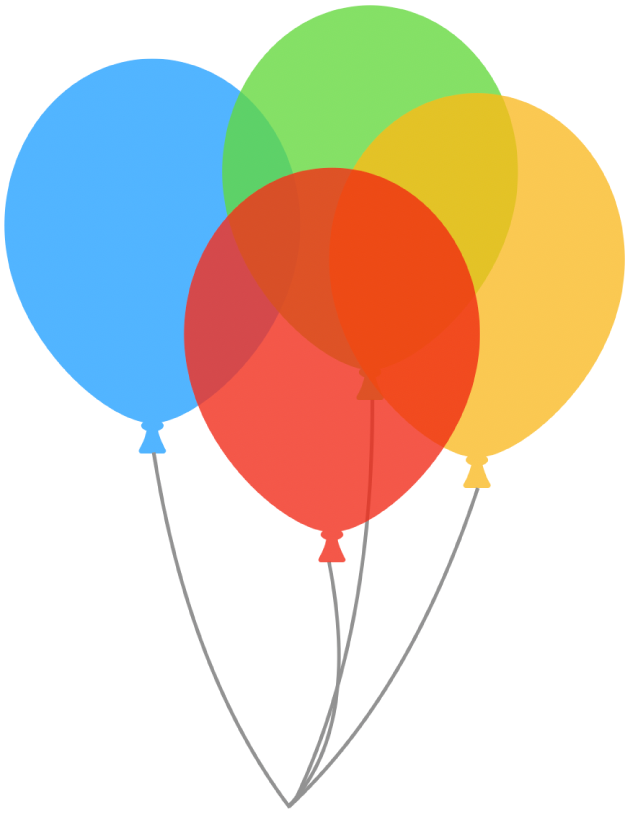
Haz clic para seleccionar una imagen, figura, cuadro de texto, línea, flecha, dibujo o vídeo, o bien selecciona varios objetos.
Si seleccionas un cuadro de texto, todo lo que hay dentro de dicho cuadro, incluidos el texto y cualquier color de fondo, se modifica.
Para un dibujo, haz clic en la pestaña Dibujo en la barra lateral Formato
 y, a continuación, arrastra el regulador Opacidad; para cualquier otro ítem, haz clic en la pestaña Estilo en la barra lateral y, a continuación, arrastra el regulador Opacidad.
y, a continuación, arrastra el regulador Opacidad; para cualquier otro ítem, haz clic en la pestaña Estilo en la barra lateral y, a continuación, arrastra el regulador Opacidad.
Gracias por tus comentarios.